¿Estás por finalizar un proyecto o animación pero no sabes cómo exportar en After Effects? Si lo tuyo son los efectos especiales y la animación, seguramente After Effects sea uno de tus programas favoritos para editar y producir videos, pero, ¿ahora mismo te encuentras al borde de la desesperación por no saber cómo exportar un video de After Effects a mp4? ¡No te preocupes más!
Si quieres compartir con el mundo entero los resultados de tu esfuerzo y presumir tus habilidades como creador de motion graphics, ¡hoy es tu día de suerte! Pues hemos decidido compartir contigo esta sencilla guía donde te explicaremos paso a paso cómo exportar un proyecto de After Effects.
Además, te enseñaremos qué necesitas para exportar un video en After Effects y cómo exportar en After Effects usando Adobe Media Encoder. Estamos seguros de que al finalizar esta nota no te quedará ninguna duda, así que, ¡¿qué esperas para seguir leyendo?!
Prepárate un cafecito, enciende tu computadora y ¡comencemos!
¿Qué necesitas para exportar un video en After Effects?
Antes de comenzar con este tutorial sobre cómo exportar en After Effects, queremos que sepas en qué consiste el procesamiento y la exportación en este programa y qué necesitas para exportar en After Effects.
Según el Centro de ayuda de Adobe, el procesamiento es la creación de los fotogramas de una película a partir de una composición. Es decir, al exportar un proyecto desde After effects, este será procesado mediante un codificador, que combinará cada uno de los elementos de tu composición en imágenes individuales y después creará con ellas una secuencia, para convertirlas en un video.
Pero, ¿qué se necesita para exportar un video en After effects? Para iniciar este proceso y obtener los mejores resultados evitando que tu computadora se vuelva más lenta que un caracol, es recomendable que tengas configurado un Setup para After Effects y que tu PC cuente con una buena tarjeta gráfica, ya que la aceleración por GPU ofrece una mayor velocidad y precisión para procesar los efectos. Sin embargo, el programa también ofrece la opción Solo software, en la que se utiliza la CPU y, por consiguiente, el proceso es más lento.
Además, como es lógico, deberías tener instalado el programa en tu computadora. Pero no solo eso, ya que, aunque existe una gran variedad de formatos de archivo admitidos por After Effects, al momento de exportar un video con este programa, puede que tengas algunos problemas para encontrar el formato que necesitas, ya que si inicias el procesamiento directamente desde After Effects, únicamente puedes darle salida a tu proyecto en formato AVI (Windows) o QuickTime (Mac).
Entonces, ¿cómo exportar un video de After Effects a MP4 u otro formato de video más universal? ¡No te preocupes! Para hacerlo, tan solo necesitarás tener instalada la aplicación Adobe Media Encoder.
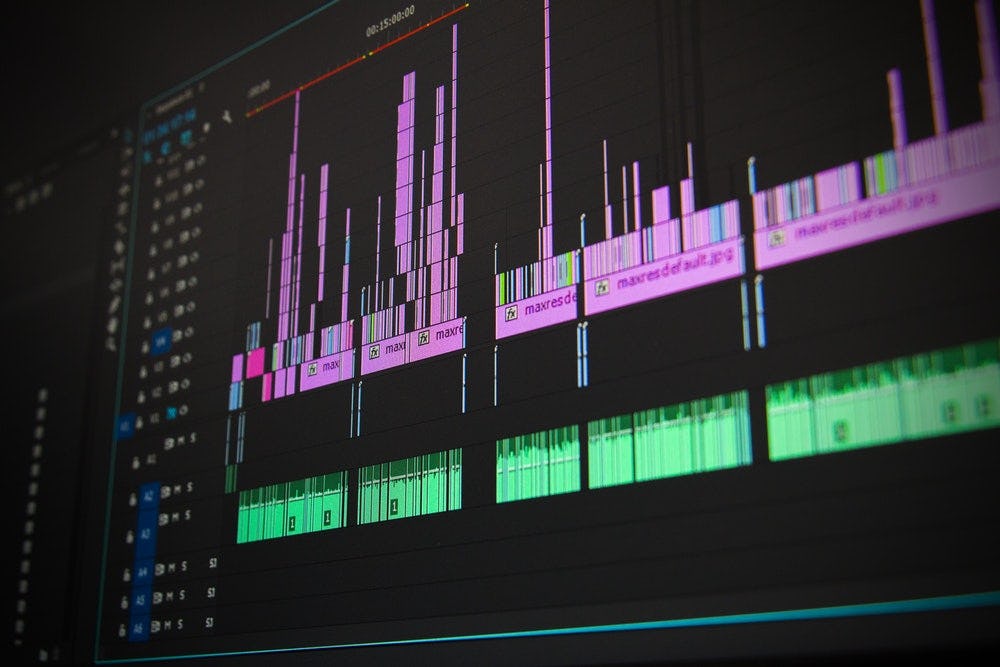
Fuente: Pexels
¿Qué es Adobe Media Encoder?
Adobe Media Encoder es un programa de la suite de Adobe, que sirve para exportar archivos en formatos finales de reproducción, a través de un sencillo navegador. Con Media Encoder podrás crear, guardar, compartir y realizar ajustes preestablecidos de codificación, sin importar el programa donde realizaste la edición. En este caso, After Effects.
Ahora que ya sabes todo lo que necesitas, podemos pasar al meollo del asunto. En el siguiente punto te explicaremos cómo exportar en After Effects paso a paso.
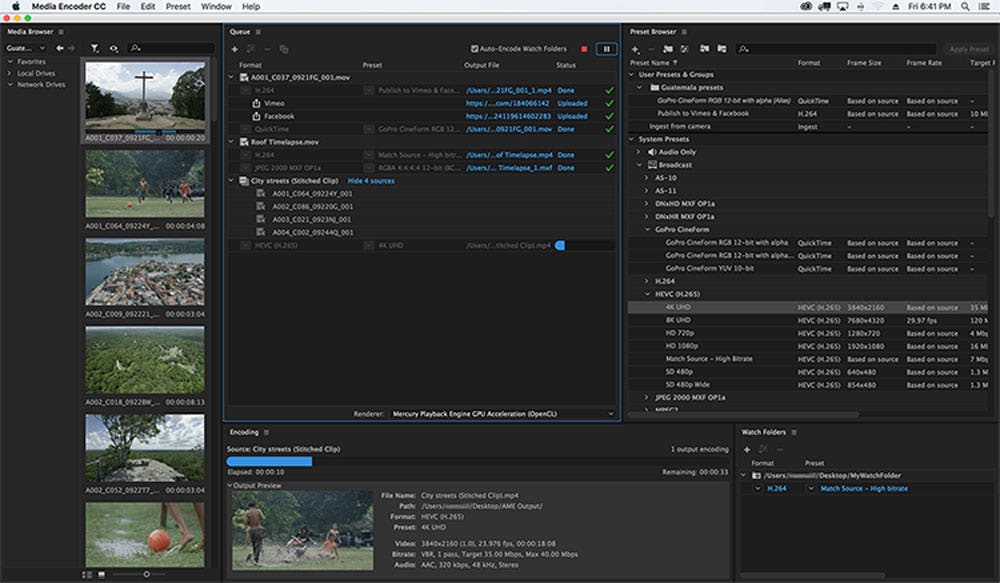
Fuente: adobe.com
¿Por qué exportar en MP4 con After Effects?
Tal como te mencionamos, el formato MP4 es un estándar internacional de codificación audiovisual. ¿Qué significa esto? Te lo contaremos a través de una serie de beneficios que te proporciona este formato de video.
- El formato MP4 es sumamente práctico para compartir videos en internet, pues será identificado por todas las páginas web con facilidad. Su uso en línea es generalizado.
- Además de las webs, casi todos los programas de reproducción multimedia tienen compatibilidad con archivos MP4.
- El formato MP4 hace un uso eficiente de la calidad de video y peso del archivo. Puede proporcionar una alta calidad de imagen y mantener un archivo de poco peso.
- Además de audio y video, los archivos MP4 pueden contener texto e imágenes. La compresión de archivos no afecta su calidad.
¿Cómo exportar un video a MP4 en After Effects?
Una vez que tengas todo listo y hayas terminado de configurar tu Setup en After Effects para obtener el máximo rendimiento, puedes comenzar el procesamiento de tu proyecto y convertirlo en un video que podrás compartir fácilmente con todos tus amigos o subirlo a tu canal de Youtube. ¿Cómo hacerlo? Los pasos son muy fáciles de seguir; a continuación, te contamos todos los detalles.
¡Pon atención y comencemos con este tutorial sobre cómo exportar en After Effects un video en MP4!
1. Añade tu proyecto a la cola de procesamiento
Lo primero que tendrás que hacer para exportar un video en After Effects es dar click en la opción Archivo de la barra de menú. Después, selecciona la opción Exportar, esto desplegará un nuevo menú en el que tendrás que escoger la opción Añadir a la cola de Adobe Media Encoder. También, puedes dar click en Composición y luego en Añadir a la cola de Adobe Media Encoder.
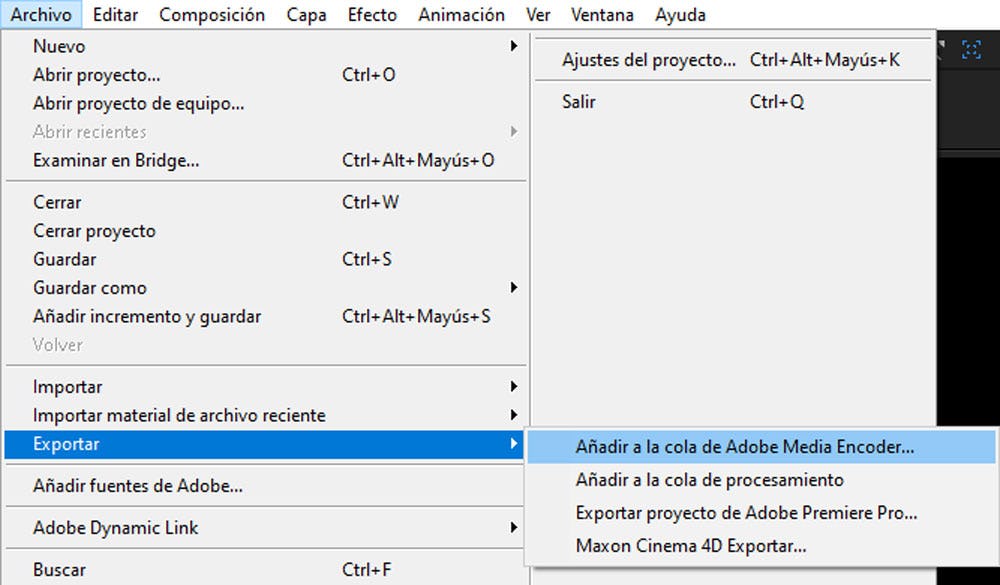
Fuente: Adobe After Effects
2. Selecciona el formato de salida H.264
Al seleccionar Añadir a la cola de Adobe Media Encoder, se iniciará automáticamente el programa y del lado derecho podrás ubicar la cola de procesamiento y una lista con todos los proyectos que tengas en ella.
Debajo del nombre del proyecto que quieres exportar con After Effects, encontrarás una pequeña pestaña que indica el formato de salida y, al desplegarla, podrás ver todos los formatos que tienes disponibles para realizar la exportación. Tendrás que seleccionar la opción H.264, es probable que ya la encuentres seleccionada, pero no está demás hacer un doble check. Con este formato serás capaz de exportar un video de After Effects a MP4.
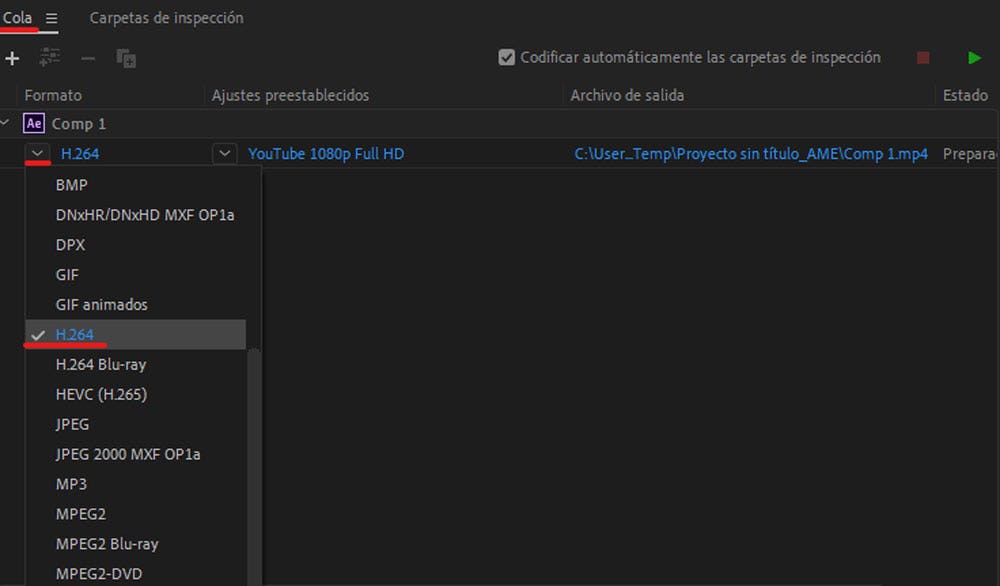
Fuente: Adobe Media Encoder
3. Elige dónde guardar tu archivo
Un último punto importante antes de exportar, es definir el destino donde se guardará tu archivo. Para ello, haz clic en Archivo de salida para abrir el explorador de archivos y seleccionar una ubicación para que el video que vas a exportar en After Effects se guarde, además, podrás asignarle un nombre.
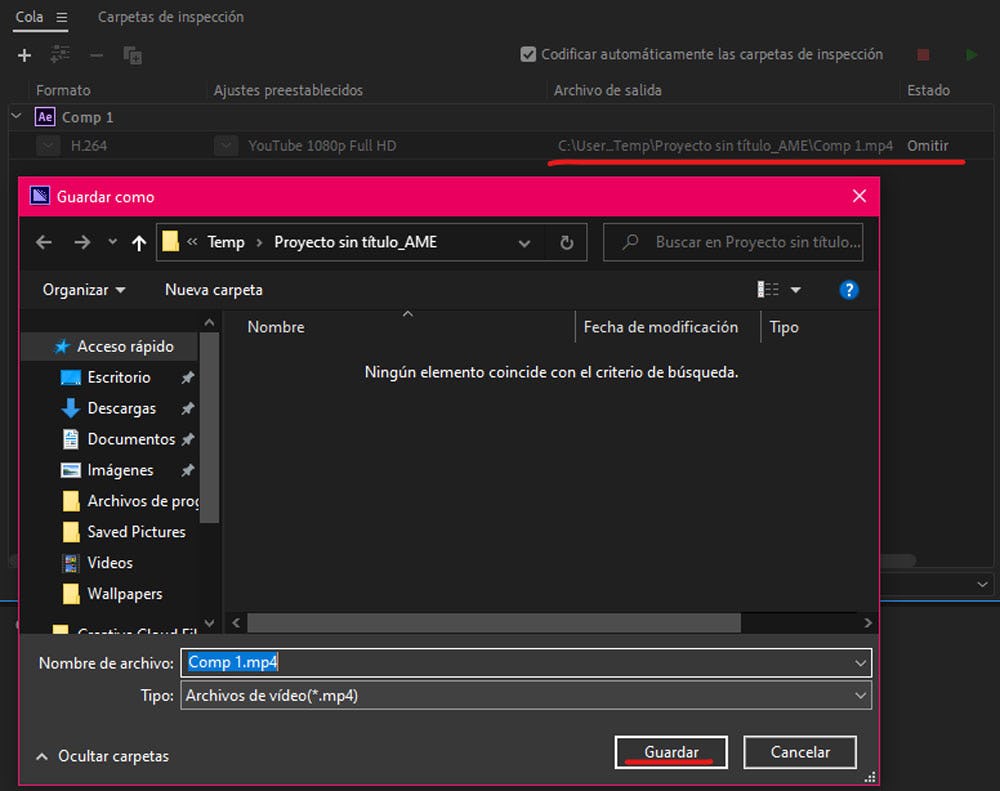
Fuente: Adobe After Effects
4. Inicia el proceso de renderizado
¡Ya está todo listo para que inicies con el proceso de renderización! En este momento debes dar click en el icono de reproducción de color verde, este se encuentra en la parte superior del panel Cola en Media Encoder o presiona Enter para exportar tu video de After Effexts a MP4.
¡Eso es todo! Tras completar los pasos previos, podrás ver el progreso de tu exportación en la parte inferior de la ventana. Dependiendo de la capacidad de tu PC y del peso y efectos de tu proyecto, este proceso será más o menos veloz.
¡Listo! Ahora que has aprendido cómo exportar en After Effects, seguramente te quedaste con ganas de aprender más sobre su uso. Si este fue tu primer acercamiento al programa y quieres saber más sobre él, te recomendamos revisar nuestro curso online de After Effects desde cero para que puedas seguir aprendiendo hasta dominarlo y convertirte en un animador digital experto.

Fuente: Pexels
¡Eso ha sido todo por hoy! Si te gustó este tutorial sobre cómo exportar en After Effects, recuerda mantenerte atento a nuestro blog para descubrir más consejos sobre diferentes programas. Esta vez el protagonista ha sido After Effects de la suite Adobe, pero se vienen más secretos sobre otros programas que no querrás perderte.
Además, si quieres mejorar tus habilidades para postproducción y aprender a crear motion graphics y animaciones increíbles, te recomendamos que visites nuestra sección de cursos online de After Effects y te animes a seguir aprendiendo y creando.
¡Hasta la próxima!